
Wie komprimiere ich WAV-Dateien, ohne die Audiowiedergabe zu beeinträchtigen?

WAV-Dateien sind in der Regel groß und beanspruchen viel Speicherplatz. Größenbeschränkungen können Sie auch beim Hochladen und Teilen von WAV-Dateien online einschränken. Daher benötigen Sie eine Möglichkeit, WAV-Dateien erheblich zu komprimieren, ohne die Qualität zu beeinträchtigen.
Ein WAV-Dateikomprimierer ist die ultimative Lösung, um Ihre WAV-Dateien ohne Qualitätsverlust zu komprimieren. Lesen Sie weiter, um zu erfahren, wie Sie WAV-Dateien am besten mit unserem am besten empfohlenen WAV-Dateikomprimierer und anderen zuverlässigen Alternativen komprimieren können.
Es gibt mehrere Möglichkeiten, WAV-Dateien zu komprimieren, ohne zu viel Zeit und Gebühren aufzuwenden. Lassen Sie uns sie durchgehen.
Video Converter Ultimate ist ein spezielles Video- und Audiokompressor - und -konverter-Tool. Mit diesem Tool können Sie WAV-Dateien erheblich komprimieren, ohne die Qualität der Videodatei zu beeinträchtigen.
Video Converter Ultimate ist weit verbreitet und wird wegen seiner leistungsstarken Engine zum Komprimieren, Bearbeiten und Konvertieren mehrerer großer Dateien in kürzerer Zeit bevorzugt. Außerdem können Sie leistungsstarke Videobearbeitungsfunktionen ausführen, z. B. das Hinzufügen von Filtern. Video Converter Ultimate ist schnell und komprimiert Ihre WAV-Dateien auf bis zu 90%.
Hauptmerkmale:
Hier erfahren Sie, wie Sie diesen speziellen WAV-Dateikomprimierer verwenden, um WAV-Dateien zu komprimieren:
01Laden Sie Video Converter Ultimate herunter, installieren Sie es und führen Sie es auf Ihrem PC aus.
02Klicken Sie auf der Hauptoberfläche des Programms auf die Schaltfläche Toolbox und klicken Sie auf Audiokompressor. Klicken Sie auf den rechteckigen Drop-Bereich, um die WAV-Datei hinzuzufügen, die Sie verkleinern möchten.

03Passen Sie die Komprimierungseinstellungen im Fenster "Audiokompressor " an. Klicken Sie auf die Schaltfläche Vorschau, um eine Vorschau der WAV-Datei vor dem Komprimieren anzuzeigen. Klicken Sie auf die Schaltfläche Komprimieren, um die WAV-Datei zu komprimieren .

Weiterführende Literatur:
Was bewirkt das Komprimieren einer Datei? Wie komprimiere ich eine Videodatei?
Vollständige Anleitung - So verringern Sie die Dateigröße ohne Qualitätsverlust
8MB.video ist ein beliebter Videodateikomprimierer für Discord-Benutzer, da Discord das Hochladen von Videos auf 8 MB begrenzt. Sie können jedoch weiterhin 8MB.video verwenden, um Ihre WAV-Dateien unter 100 MB, 50 MB und 8 MB zu komprimieren. Es ist mit mehreren Webbrowsern und Geräten kompatibel. Da es Cloud-basiert ist, müssen Sie keine Software oder Programme herunterladen, um WAV-Dateien zu komprimieren.
Führen Sie die folgenden Schritte aus, um eine WAV-Datei online mit 8MB.video zu komprimieren:
Schritt 1. Gehen Sie auf die Online-Seite von 8MB.video.
Schritt 2. Klicken Sie auf Durchsuchen , um die WAV-Dateien hinzuzufügen, die Sie komprimieren möchten. Klicken Sie auf das Dropdown-Menü Optionen , um die Komprimierungseinstellungen festzulegen. Klicken Sie auf die grüne Schaltfläche, um die Datei zu komprimieren.
Schritt 3. Klicken Sie auf den Download-Link , sobald die WAV-Datei komprimiert wurde.

Media.io ist ein kostenloses Online-Tool zum Komprimieren und Konvertieren von Videos und Audios . Mit diesem Tool können Sie WAV-Dateien online reduzieren, ohne die Dateiqualität zu verlieren. Es ermöglicht Ihnen, WAV-Dateien mit wenigen einfachen Klicks zu komprimieren. Es handelt sich um eine sichere HTTPS-Verbindungsseite (SSL), mit der Sie Ihre WAV-Dateien sicher online komprimieren können. Alle komprimierten WAV-Dateien werden innerhalb von 24 Stunden vom Server gelöscht. Media.io ist einfach zu bedienen und mit allen Browsern, Geräten und Betriebssystemen kompatibel, einschließlich Mac, Windows und Linux.
Führen Sie die folgenden Schritte aus, um eine WAV-Datei online mit Media.io zu komprimieren:
Schritt 1. Öffnen Sie die WAV-Dateikomprimierungsseite von Media.io.
Schritt 2. Klicken Sie auf Dateien auswählen, um Ihre WAV-Dateien zur Komprimierung hinzuzufügen.
Schritt 3. Klicken Sie auf das Zahnradsymbol Einstellungen, um die Komprimierungsmethode und die bevorzugte Dateigröße festzulegen, und klicken Sie dann auf OK.
Schritt 4. Klicken Sie auf Komprimieren und melden Sie sich für Ihr Media.io Konto an, wenn Sie dazu aufgefordert werden. Laden Sie die komprimierte WAV-Datei lokal herunter oder speichern Sie sie in Ihrem Cloud-Speicher.

Du magst vielleicht:
Wie komprimiere ich ein Video auf Android? 6 schnelle Möglichkeiten, die Sie nicht verpassen dürfen
Wie komprimiere ich ein Video auf dem iPhone? Gelöst auf 7 effektive Arten
ClipCompress ist ein Online-Dateikomprimierer, der das Versprechen verspricht, Ihre WAV-Dateien auf bis zu 90% der ursprünglichen Dateigröße zu komprimieren. Der WAV-Dateikomprimierer ist Cloud-basiert und funktioniert in jedem Webbrowser, sodass Sie kein Komprimierungsprogramm oder Add-Ons herunterladen müssen.
Es kann Ihre WAV-Videodatei schnell komprimieren, ohne an Qualität zu verlieren. Darüber hinaus enthalten komprimierte Dateien keine Wasserzeichen. Der größte Nachteil ist jedoch, dass das Hochladen von Dateien auf 50 MB begrenzt ist.
Hier ist eine kurze Anleitung, wie Sie WAV-Dateien online mit ClipCompress komprimieren können:
Schritt 1. Öffnen Sie ClipCompress in Ihrem Webbrowser.
Schritt 2. Klicken Sie auf den Drop-Abschnitt Zu komprimierende Datei auswählen , um Ihre WAV-Dateien zur Komprimierung hinzuzufügen.
Schritt 3. Klicken Sie auf den Download-Link , um Ihre komprimierte WAV-Datei zu speichern.
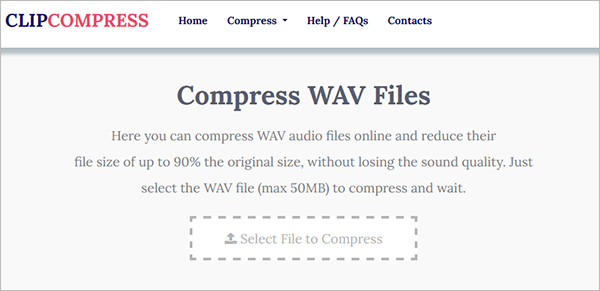
FreeConvert ist eine der besten Webanwendungen zum Komprimieren von Videos und Audiodateien. Es ist ein beliebter, zuverlässiger und effizienter Online-WAV-Dateikomprimierer mit einer einfach zu bedienenden und zu navigierenden Oberfläche. FreeConvert ist rein Cloud-basiert und steht zur kostenlosen Nutzung zur Verfügung. Möglicherweise müssen Sie jedoch auf ein Premium-Paket upgraden, um auf verbesserte Konvertierungs- und Komprimierungsfunktionen zugreifen zu können.
Abgesehen davon, dass Sie Ihr Konto aktualisieren müssen, ist ein weiterer Nachteil von FreeConvert die Beschränkung der Dateigröße auf 1 GB. Wenn Sie jedoch relativ kleinere WAV-Dateien komprimieren, ist FreeConvert der beste Online-Größenverkleinerer für WAV-Dateien.
Hier erfahren Sie, wie Sie WAV-Dateien online mit FreeConvert komprimieren können:
Schritt 1. Öffnen Sie die Seite des Online-WAV-Kompressors.
Schritt 2. Klicken Sie auf Dateien auswählen, um WAV-Dateien zur Komprimierung hinzuzufügen. Scrollt nach unten, um die erweiterten Einstellungen anzupassen, einschließlich der am meisten bevorzugten Komprimierungsstufe.
Schritt 3. Klicken Sie auf Komprimieren , um die Größe Ihrer WAV-Datei zu reduzieren.
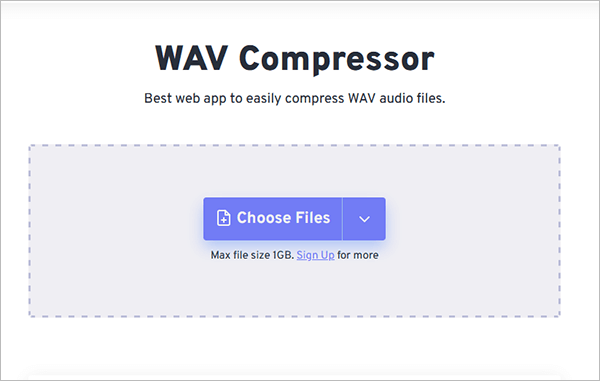
Weitere Informationen:
Entfesseln Sie blitzschnelle Geschwindigkeit: Ultimative Anleitung zum Komprimieren von MOV-Dateien
Effizienz freischalten: So komprimieren Sie ein Video für E-Mails mit Leichtigkeit
XConvert ist ein Online-WAV-Dateikomprimierer, der WAV-Dateien komprimiert, indem er Audio-Bitraten, Kanäle und Abtastraten ändert. Mit dem Dateikomprimierer können Sie Bitratenvoreinstellungen oder benutzerdefinierte Bitraten festlegen, um eine hochwertige Audiokomprimierung zu erzielen.
Mit XConvert können Sie Ihre WAV-Dateien auch so zuschneiden, dass nur ein bestimmter Teil der Datei komprimiert wird. Dies ist besonders nützlich, wenn Sie einen kleinen Teil einer großen WAV-Datei komprimieren. Ein Nachteil beim Online-Komprimieren von Dateien mit XConvert ist jedoch das Fehlen einer Option zur Vorschau von Dateien vor dem Komprimieren.
So komprimieren Sie eine WAV-Datei mit XConvert:
Schritt 1. Öffnen Sie den Online-Kompressor von XConvert in Ihrem Webbrowser.
Schritt 2. Klicken Sie auf Dateien hinzufügen , um die WAV-Datei hinzuzufügen, die Sie komprimieren möchten.
Schritt 3. Gehen Sie beim Hochladen der WAV-Datei auf die rechte Seite und passen Sie die Bitrate, den Audiokanal, die Abtastrate und die Audioeinstellungen zum Trimmen an. Klicken Sie auf Komprimieren , um die Größe Ihrer WAV-Datei zu reduzieren.
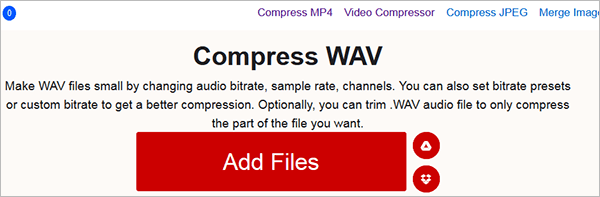
YouCompress ist ein alternativer Online-Dateikomprimierer, mit dem Sie mehrere Dateitypen komprimieren können, einschließlich Videos, Audio und Bilder. Es ist mit mehreren Formaten kompatibel, darunter MP3, MP4, WAV, PDF, PNG, AVI, MOV, GIF, TIFF usw.
Mit YouCompress können Sie Ihre WAV-Dateien über jeden Webbrowser komprimieren, kostenlos und ohne Add-Ons oder Software herunterladen zu müssen. Das Tool tut sein Bestes, um Dateien zu komprimieren und gleichzeitig die Dateiqualität beizubehalten. Außerdem verwendet YouCompress eine sichere Verbindung und schützt so Ihre Videodaten. Alle hochgeladenen Dateien werden innerhalb weniger Stunden nach der Komprimierung vom Server gelöscht.
Befolgen Sie diese Schritte, um zu erfahren, wie Sie eine WAV-Datei mit YouCompress komprimieren:
Schritt 1. Öffnen Sie den Online-Kompressor YouCompress über einen beliebigen Webbrowser.
Schritt 2. Klicken Sie auf Datei auswählen, um die WAV-Datei hinzuzufügen, die Sie komprimieren möchten. Klicken Sie auf Datei hochladen &; Komprimieren , um die Datei hochzuladen und zu verkleinern. YouCompress erlaubt es Ihnen nicht, die Komprimierungseinstellungen voreinzustellen. Es komprimiert Ihre Dateien automatisch mit den bestmöglichen Einstellungen.
Schritt 3. Klicken Sie auf Datei herunterladen , um lokal auf Ihre komprimierte WAV-Datei zuzugreifen.
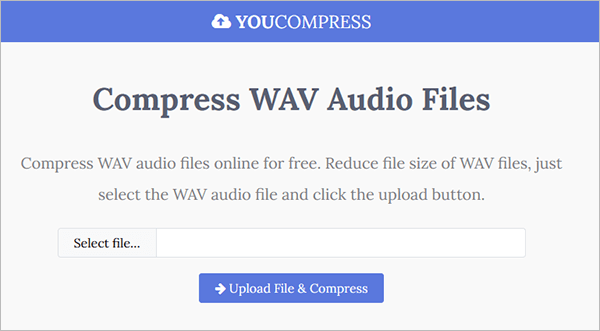
Lesen Sie auch:
So komprimieren Sie MP4 kostenlos online [9 online &; 1 offline]
So komprimieren Sie Audiodateien wie ein Profi, ohne an Qualität zu verlieren
Frage 1. Warum sind WAV-Dateien groß?
WAV ist ein unkomprimiertes Format, das alle ursprünglichen Audiodaten enthält und somit groß ist.
Frage 2. Welches ist die beste Auflösung für WAV-Dateien?
Während jeder Benutzer seine eigenen Vorlieben und Bedürfnisse beim Komprimieren von Dateien hat, wird im Allgemeinen empfohlen, WAV-Formate mit 24 Bit und 48 kHz aufzunehmen. Wählen Sie die besten Einstellungen, die Ihren Anforderungen an die Dateiqualität entsprechen.
Frage 3. Welches ist das beste Format für hochwertige Audioqualität?
Die besten Audioformate für die Audioqualität sind verlustfreie Komprimierung und unkomprimierte Dateien wie M4A, FLAC und WAV. Dies liegt daran, dass diese Formate einen Großteil der ursprünglichen Dateiqualität beibehalten. Mit einem guten Audiokomprimierungstool können Sie Ihre großen Dateien jedoch perfekt komprimieren, ohne viel an Dateiqualität zu verlieren.
Frage 4. Welcher ist der beste WAV-Dateikomprimierer?
Die beste Größenreduzierung für WAV-Dateien hängt letztendlich von Ihren Bedürfnissen und Vorlieben ab. Benötigen Sie einen kostenlosen WAV-Dateigrößenreduzierer? Möchten Sie ein Online- oder Offline-Tool? Unterstützt ein bestimmter Kompressor die Batch-Komprimierung? Video Converter verfügt über alle wichtigen Funktionen eines zuverlässigen WAV-Dateikomprimierers.
Wie reduziere ich die Größe einer WAV-Datei?? Es gibt viele Möglichkeiten, WAV-Dateien problemlos zu komprimieren. Sie können Ihre Dateien komprimieren, indem Sie ein spezielles Software-Tool wie Video Converter Ultimate herunterladen. Alternativ können Sie eine WAV-Datei online komprimieren, indem Sie einen Online-Dateikomprimierer verwenden.
Wenn Sie sich immer noch nicht sicher sind, wie Sie WAV-Dateien komprimieren sollen, investieren Sie in ein umfassendes Tool mit einer angemessenen Lernkurve, das einfach zu bedienen ist. Das spart Ihnen Zeit und viel Mühe. Video Converter Ultimate ist eine gute Wahl. Laden Sie Video Converter Ultimate herunter, um eine unbegrenzte, kostenlose und qualitativ hochwertige Komprimierung von WAV-Dateien zu genießen.
Verwandte Artikel:
Eine umfassende Anleitung zum Komprimieren von MP3-Dateien [Online & Offline]
Top 9 der besten und kostenlosen Videokompressor-Tools, die Sie NIEMALS verpassen sollten
So reduzieren Sie die Größe von MP4-Dateien ohne Qualitätsverlust [7 einfache Möglichkeiten]
6 effektive Techniken, um die Videogröße zu reduzieren, ohne die Qualität zu beeinträchtigen
Softwarebewertung von 8MB Video Compressor und seine Alternativen
Wie komprimiere ich ein Video ohne Qualitätsverlust? [Produktiv]